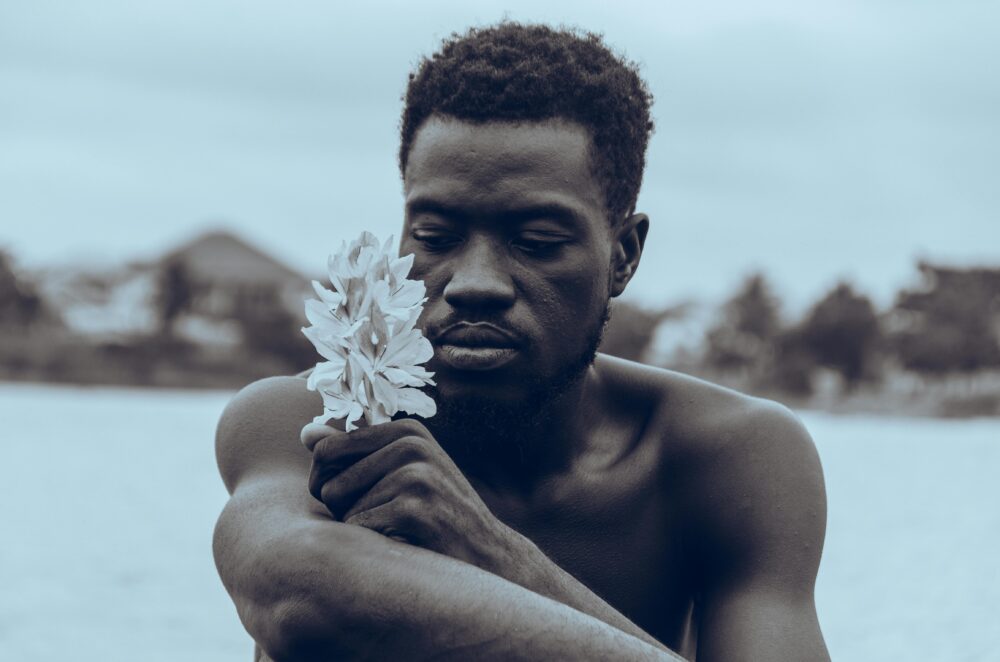手機備份常見錯誤 Top 20:實用避免清單與快速檢查步驟
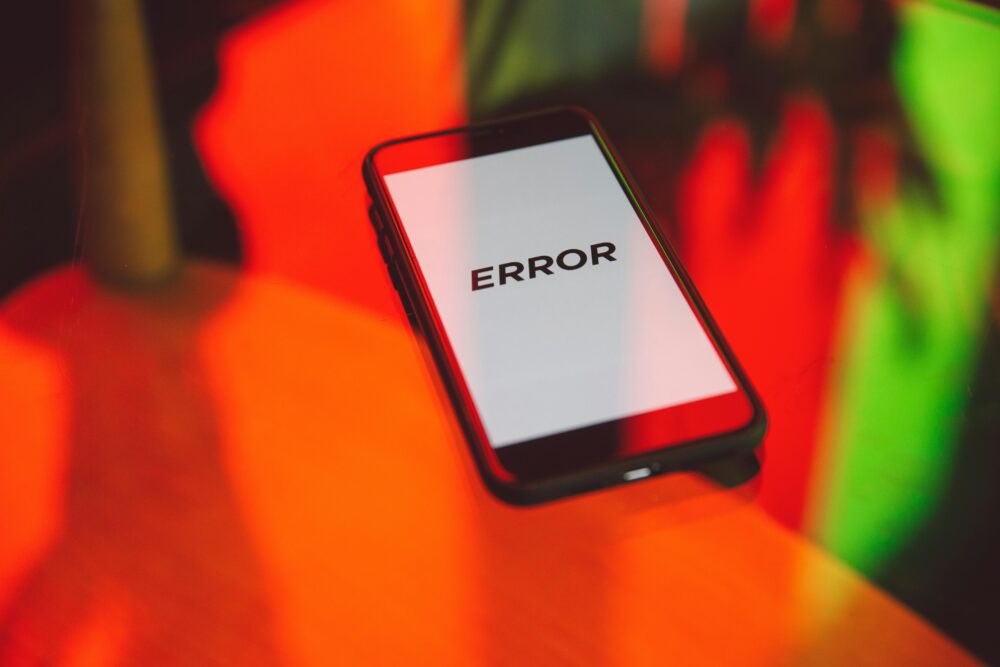
在日常使用中,備份往往被放在次要位置,結果卻讓珍貴的照片、訊息與檔案難以找回。本文聚焦於「Top 20 常見手機備份錯誤」,提供可立即落地的避免清單與快速檢查步驟,讓你不再因小失大。透過清晰的步驟與實用要點,讓備份變成日常習慣,而非意外發現的困擾。手機備份的重要性在於資料的可恢復性與工作效率,掌握這些要點就能減少遺失風險,提升整體數位安全感。
制定備份計畫的常見錯誤
在規劃手機備份時,容易踩到一些看似小事、卻會在真正需要時讓你手足無措的坑。我們把最容易犯的錯誤整理出來,並給出可立即落地的修正步驟。這些要點覆蓋自動備份、頻率、完整性、跨裝置同步,以及儲存空間和成本的全方位考量,讓你的備份計畫更穩健,更省心。
未啟用自動備份
自動備份能把日常使用的風險降到最低。若長時間未開啟自動備份,即使你忘記手動備份,也可能在裝置遺失、損壞或更換時失去最新的資料版本。
- 為何自動備份重要:自動備份確保新近的照片、訊息、設定與應用資料會定期被存入雲端或本地存儲,減少人為遺漏造成的資料流失。
- iOS 上啟用路徑與關鍵設定:前往設定 > [你的姓名] > iCloud > iCloud 備份,確認「備份此裝置」已開啟。裝置需連上電源與穩定的 Wi-Fi。若需要,亦可在設定中檢視本地與雲端的容量狀態與最近一次備份時間。更多詳細步驟可參考 Apple 官方說明,確保設定正確無誤。External reference: Apple 支援文章「如何使用 iCloud 備份 iPhone 或 iPad」。
- Android 上開啟自動備份路徑與重點設定:通常在設定 > 系統 > 備份,啟用「自動備份到 Google 雲端硬碟」或相似選項,並確保連線穩定、電源充足。不同品牌可能有細微差異,建議參考裝置製造商提供的官方指引以避免選項遺漏。
- 實務檔案類型範圍建議:自動備份應涵蓋相簿內容、訊息、通話紀錄、應用設定、聯絡人、日曆、文檔與下載內容等核心資料。若某些資料需要特定 App 的雲端備份,別忘了在該 App 的設定中再啟用對應的雲端同步。可參考多數教學文章中的綜合清單,以確保無遺漏。如下連結提供可操作的實作參考與檔案範圍說明,供你對照檢視。
- Apple 官方教學與 iCloud 備份使用要點: https://
選擇工具與雲端服務的常見錯誤
在設定手機備份時,工具與雲端服務的選擇會直接影響資料的安全性與還原的順暢度。本文會聚焦常見的選擇錯誤,並給出實務可執行的檢查清單,幫你快速判定哪些方案最適合你。透過清楚的標準與替代方案,你能避免因為工具選擇不當而讓資料風險放大。
選擇不可靠雲端服務商
挑選雲端服務時,很多人只看免費空間或介面是否友好,卻忽略穩定性與商譽。若服務商發生伺服器故障、頻繁斷線或突然停止服務,你的備份可能無法存取或遺失。這種風險在換裝置或長期使用中尤其明顯。
辨識穩定性的第一步是查看用戶評價。可搜尋論壇與討論區的實際經驗,例如在論壇上留意是否出現頻繁掉線、無法還原的案例。再來,閱讀服務條款與資料保護政策,確認服務存在的保證、退款條款,以及對資料加密與跨境傳輸的承諾。若條款模糊,該服務就值得再觀察。
實務建議是選用具備長期穩定性的大廠雲端服務,如 iCloud、Google Drive 或 OneDrive,因為它們在全球擁有強大的基礎設施與支持。若你是 iPhone 使用者,iCloud 的整合性往往更高;Android 使用者則可選更廣泛的雲端選擇。想要快速比較雲端儲存選項,參考「最佳雲端儲存推薦」等綜合評測文章可以提供方向。你也可以直接閱讀官方說明與比較文章,作為最終決策的依據。
參考資源
- 「最佳雲端儲存推薦」與比較分析,協助你根據需求選擇適合的雲端儲存方案。
- 多雲端情境比較文章,幫你理解不同服務在跨裝置同步與還原上的差異。
未設定裝置鎖與密碼保護
備份的安全性不只在於檔案是否上傳,還要防範未授權的存取。若手機本身未設定鎖定,任何人拿起裝置就可能修改或刪除備份內容;雲端帳號若沒有妥善保護,駭客同樣有機會存取敏感資料。這情況就像把門打開,讓壞人有機會闖入。
強化裝置安全從最基本做起。手機本身要設置強密碼或生物辨識,並啟用自動鎖定時間,避免長時間未鎖。雲端帳號要啟用雙重驗證,並定期檢查第三方應用的存取權限,確保只有必要的存取被授予。這些步驟能大幅降低被未授權存取的風險。
實作要點包括定期更新密碼,避免使用簡單的數字組合,如 123456。對於常用的雲端備份 App,也要審視其權限清單,只授權必要存取。若需要進一步的操作指引,可參考 Apple 的裝置鎖與密碼保護相關說明,搭配雲端兩步驗證的設定方法。
- Apple 支援頁面提供的鎖定與加密建議,適用於 iOS 生態系統。
- Android 使用者可以在系統設定的「安全性」與「螢幕鎖定」部分完成相關設定,並確認 Google 帳戶驗證是否啟用。
實例說明:當你把手機裝上最新版本的作業系統後,先完成裝置鎖定設定,再在雲端帳號啟用雙重驗證,並定期檢查備份 App 的权限。這樣,即使裝置遺失或被盜,備份內容也不容易被未授權存取。若需要更多細節,請參考官方說明頁面以確保設定正確。
未啟用端對端加密
端對端加密能確保只有你和指定對象能讀取備份內容,雲端服務商本身無法窺視。這對於備份中包含的敏感資料尤為重要,例如個人照片、金融資訊或私密訊息。若沒有加密,資料在傳輸或存取過程中都可能被第三方讀取,風險自然提高。
啟用方式因服務而異。大多數主流雲端服務在某些資料類型上支援端對端加密,或提供「進階資料保護」選項,讓使用者自行設定密鑰。使用前務必閱讀服務條款,注意是否有加密的例外情形,例如元資料可能不被加密,或某些地區法規要求存取權限。
若想深入了解端對端加密的原理與實務,建議參考可靠的技術解釋與官方說明。也可查看專門介紹端對端加密的資源,幫助你正確評估產品是否符合你的需求。實務上,啟用後仍需留意可能的例外與地區限制,以免誤以為資料已全數被保護。
更多相關資訊可参考官方說明與專業解釋資源
- 端對端加密概念與實務說明文章,提供中文解釋與實作要點。
- 主流雲端服務的加密設定路徑與注意事項,搭配服務條款的說明。
備份格式難以還原或不相容
備份資料的格式若與裝置或應用生態不相容,還原時就會遇到阻礙。某些格式可能只能在特定作業系統或裝置上使用,換裝置後出現讀取困難,還原過程也可能需要專用工具。這些問題會讓原本重要的資料變成難以取回的麻煩。
常見的挑選原則是優先選用廣泛支援、跨平台的格式。若有可能,選用壓縮與通用型檔案格式如 ZIP 或 TAR,能提高在多裝置間的讀取機會。定期進行還原測試也很重要,能確保在真實情況下能順利取回資料。測試步驟通常包含:在不同裝置上嘗試還原,檢查照片、訊息與設定是否完整。
實務建議是參考官方或社群提供的還原指南,瞭解不同格式的相容性與風險。例如在 Android 生態圈中,了解 Google 備份的還原流程與可能的限制,能更早發現潛在問題,避免在緊急時刻慌亂。
- Android 備份指南中對相容性與還原流程的說明,幫你把控風險。
- 跨裝置還原的實務建議,讓你在換機時更有信心。
只信任雲端不做本地備份
全靠雲端備份聽起來方便,實際上存在單點故障的風險。網路中斷、服務商維護或帳號被盜都可能讓你無法存取資料。建立本地備份能提供額外的救援通道,讓你在沒有網路時也能快速取得重要檔案。
本地備份的價值在於速度與控制。你可以把資料直接複製到電腦或外部硬碟,甚至採用 RAID 系統增加耐用度。不過本地備份也有風險,如硬碟故障或設備遺失,因此常見做法是採取混合策略:雲端作為核心備份、本地作為快速還原的鏡像副本。
實作步驟很直接。對於 iPhone,用 Finder 或 iTunes 對設備做定期本地備份;對於 Android,使用適配工具或官方工具進行週期性本地備份。要確保自動同步先啟動,再進行定期的手動驗證。若需要進一步的做法,可參考本地與雲端混合策略的實務文章。
- 備份流程的實務建議,幫你建立穩健的混合備份架構。
- 本地備份與雲端備份的比較,讓你清楚各自的角色與優點。
以上內容與實用步驟可幫助你建立穩健的手機備份策略,讓 Top 20 的錯誤清單不再成為你資料管理的阻礙。若需要更多具體連結與範例,歡迎查看本文內嵌的推薦資源,或直接在官方支援頁面尋找對應的步驟與設定。
備份流程與設定操作錯誤
在手機備份的實務操作中,流程的穩健性比單次完成更重要。正確的設定與清晰的檢查點能讓你在換機或裝置故障時更快回復。以下各小節聚焦常見的操作錯誤,提供可直接執行的修正步驟與實務要點,幫你建立長久穩健的備份習慣。
 Photo by Polina Zimmerman
Photo by Polina Zimmerman
未設定兩步驗證
說明兩步驗證在帳號安全中的重要性,提供在雲端帳戶與裝置上的設定步驟與常見問題排解。
- 為什麼要設兩步驗證:即使密碼泄露,第二道驗證也能阻止未授權存取,降低備份風險。把它當作鎖門與保全警報的組合使用。
- 雲端帳號的設定要點:啟用雙重驗證,選擇手機簡訊、驗證器應用或硬體金鑰作為第二通道。定期檢查已授權的裝置清單,移除不再使用的裝置。
- 手機與裝置的設定步驟:iOS 用戶前往設定 > [你的姓名] > iCloud > 兩步驗證或雙重驗證設定。Android 用戶在 Google 帳戶設定中開啟「透過驗證器取得驗證碼」等選項,並確保較新裝置能正常接收驗證碼。
- 常見排解:若驗證碼無法接收,檢查時區、訊號與手機時間設定是否正確;若使用驗證器,確認密鑰是否已轉移到新裝置,必要時重新綁定。
- 參考資源
- Google 的雙重驗證設定與管理教學
- 端到端的驗證器轉移流程教學,方便在新裝置上繼續使用
(檢視官方說明與教學,能快速確保設定正確無誤)
- 端對端的雙重驗證與轉移教學:https://dalabs.org/guide/how-to-2fa/
- 透過 Google Authenticator 取得驗證碼的設置要點:https://support.google.com/accounts/answer/1066447?hl=zh-Hant&co=GENIE.Platform%3DAndroid
- 匯出與轉移驗證器的步驟指南:https://support-splashtopbusiness.splashtop.com/hc/zh-tw/articles/4407161837851-%E5%A6%82%E4%BD%95%E5%B0%87%E9%A9%97%E8%AD%89%E5%99%A8%E5%8C%AF%E5%87%BA%E8%87%B3%E6%96%B0%E6%89%8B%E6%A9%9F%E4%BB%A5%E9%80%B2%E8%A1%8C%E9%9B%99%E9%87%8D%E9%A9%97%E8%AD%89-2FA
資料分散在多個位置未統一管理
示範如何集中管理備份位置,建立標籤與分類,避免資料散落造成找尋困難。
- 集中管理的好處:統一的儲存路徑能降低遺漏風險,提升還原速度。透過標籤與分類,快速定位照片、訊息、文件與設定。
- 建立清晰的分類架構:以用途分區,如「相簿與媒體」、「訊息與通話紀錄」、「工作檔案與雲端文件」、「設定與安裝記錄」等,便於跨裝置搜尋。
- 如何實作:選用單一雲端服務或本地網路存儲作為主備中心,設定自動同步與自動整理規則。建立命名規範,如 YYYYMMDD_裝置名_類型,避免檔名混亂。
- 標籤與自動化:運用標籤功能分組,搭配自動化規則把新檔案歸入對應資料夾。定期審視並更新分類結構,確保符合使用情境。
- 風險與對策:過度依賴單一位置風險高,建議採用混合策略,雲端作為長期存放,本地作為快速還原。
實例:將 iPhone 的相片集中到 iCloud 相簿與本地 NAS 的自動同步資料夾,並透過命名規範將工作檔案自動歸入「工作/YYYYMMDD_專案名」資料夾,減少找尋時間。
看不見實際備份內容
教讀者如何檢查備份檔案內容與結構,避免只看檔名而失去內容判斷。
- 只看檔名的風險:檔名看似完整,實際內容可能缺失。直接檢視備份的內容結構,能辨識是否包含照片、訊息、應用設定等核心資料。
- 檢視內容的實用步驟:在雲端介面查看檔案分類與檔案大小,使用還原測試在不同裝置驗證內容是否完整。
- 檔案結構的判斷重點:確認有照片與影片的原檔、訊息的對話紀錄、聯絡人與日曆事件,必要時檢視應用資料夾的設定檔與偏好設定檔。
- 避免誤判的技巧:若發現某些重要資料缺失,先確定該資料是否有獨立雲端同步或本地備份再進一步還原。
實用案例:定期在電腦端檢視雲端備份的「日期戳記與內容摘要」欄位,搭配還原測試,確保在換機時能順利取回。
不定期清理舊備份
解釋舊備份堆積的問題,提供清理策略與保留計畫,避免浪費空間。
- 舊備份的風險:長時間累積會佔用大量儲存空間,讓新備份難以完成或花費更多成本。也可能讓你混淆不同版本的資料。
- 清理策略:建立固定的保留週期,例如保留最近 6 個月的雲端備份、最近一次完整備份與最近一次自動備份。對於本地備份,定期做清理與壓縮。
- 標準流程:每月檢視一次備份清單,刪除過時且不再需要的版本;對於跨裝置同步,保留相同時間點的備份以便比較。
- 保留計畫範例:雲端保留最近 12 次自動備份與最近一次手動備份的完整檔案,過舊版本自動自動清理;本地備份採每週一次的全量備份與每日差異備份,保留 3 個月。
- 節省空間的小技巧:壓縮大檔案、移除重複檔案、將大媒體檔案轉存到獨立的媒體硬碟。
實作示例:每月執行一次備份清單審核,並設定自動清理規則,避免雜亂與空間浪費。
網路不穩定影響備份完成
給出在不穩定網路下的實作要點,如分段備份、網路測試與自動重試設置。
- 先做網路測試:在備份前測試網速與穩定性,確保足夠的上傳頻寬與穩定性。若網路頻繁中斷,先暫停自動備份,改以可控的手動階段進行。
- 分段備份的好處:把較大的備份切成多段,降低斷線時的風險,能在恢復時更容易定位問題。
- 自動重試設定:啟用自動重試,設定重試間隔與最大次數。若遇到網路波動,系統會自動在穩定時段重新嘗試上傳。
- 伺服器端與本地端的併用策略:在網路穩定時完成雲端備份,網路不穩時以本地備份作為臨時替代,確保資料不被中斷。
- 最佳實務:選擇具自動恢復能力的備份工具,並設定通知,讓你在失敗時能立即得知並手動介入。
實作案例:使用具分段上傳與自動重試的雲端備份工具,搭配 WiFi 穩定度測試工具,確保長檔案也能順利完成備份。
在設定與日常操作中,這些要點能幫你把備份流程落地成為日常習慣。若需要更深入的連結與實作範例,本文內嵌的資源可以提供直接的操作指引與官方說明,確保你能快速上手並降低風險。
- 兩步驗證相關教學與設定要點整理
- 雲端服務商的比對與風險評估
- 端對端加密與資料保護的實務解說
備份後的驗證與維護錯誤
在備份完成後,驗證與維護同樣重要。只有確定備份內容完整、可用,並且有長期的維護機制,資料才真的具備可復原性。以下五個子議題,聚焦於實際操作中的常見失誤與可立即落地的解決策略,幫你把備份維護做好。每個部分都附上實務要點與可操作的檢查清單,讓你不只能備份,還能快速驗證與長久維護。
未測試還原流程
定期測試還原能發現備份真正的可用性,而不是只是看起來完整。若長期不測試,真要還原時可能遇到版本不匹配、格式不相容或缺少必要資料的情況,讓你手足無措。
- 為何要定期還原測試:檢查資料完整性、檔案可讀性以及還原後設定是否正確。這像是開箱驗證,能提前發現問題。
- 月度測試流程要點:選取最近的兩份雲端備份與本地備份各一次,於不同裝置上分別執行還原。重點檢查照片與訊息的完整度、聯絡人與日曆事件是否保留、以及應用設定是否回到原本狀態。
- 季度檢測要點:在新裝置上完成完全還原,並執行應用資料的同步測試。同時比對還原後的檔案結構與原始備份的差異,確認沒有遺漏。
- 實作要點與注意事項:在還原前先清空裝置或使用測試環境,避免混淆。記下每次測試的結果與時間點,形成可追溯的測試日誌。若遇到相容性問題,先記錄裝置型號、作業系統版本和備份版本,諮詢官方支援或社群解決方案。
- 需要參考的實務資源: Apple 的 iCloud 備份與還原流程說明提供清晰的步驟指南,能協助用戶在 iPhone 或 iPad 上執行還原測試。也可參考第三方工具的還原教學,特別是跨裝置還原的案例。
相關連結
- 從備份回復 iPhone、iPad 或 iPod touch – Apple 支援(台灣)
這份官方說明適用於 iOS 用戶,包含「移轉你的 App 與資料」畫面、登入 Apple ID、選擇備份等重點步驟。官方流程完整、步驟清晰,是初次還原測試的基礎參考。 https://support.apple.com/zh-tw/118105 - iCloud 備份回復最全指南,含 iCloud 回復備份不重置教學(第三方工具說明)
提供較完整的操作序列與注意事項,方便在不同情境下執行還原。 https://tw.imyfone.com/iphone-tips/restore-from-icloud-backup/ - iPhone 資料轉移與備份無痛轉新機教學(含免 iTunes 跟 iCloud 的流程)
以實務案例說明如何在新裝置上順利完成資料遷移與還原。 https://www.undersky.tw/pages/%E6%95%99%E5%AD%B8%EF%BC%9A%E5%85%8D-itunes-icloud-%E5%82%99%E4%BB%BD%E5%B0%87-iphone-%E8%B3%87%E6%96%99%E8%88%8A%E6%A9%9F%E8BD%89%E5%88%B0%E6%96%B0%E6%A9%9F
忽略版本控制與日誌
版本控制與變更日誌像是備份的血脈。若沒有清晰的版本結構與變更紀錄,日後要找回正確版本就會變得困難,甚至需要重新做整個還原流程。
- 版本控制的重要性:多版本的保存讓你可以在不同時間點回到更適合的狀態,尤其在更新後發現新問題時尤為重要。
- 如何保存多版本:建立時間戳命名法與資料夾層級,保留最近 n 次自動備份與最近的一次手動備份。對於跨裝置同步,確保每個裝置的版本標籤一致。
- 查看變更日誌的實務做法:在雲端介面開啟檔案版本歷史,或使用專案管理工具記錄每次備份的變更重點。若有自動化工具,設定每日摘要通知,隨時掌握新增、修改、刪除等動作。
- 檢視與對照的流程:定期抽查最近 3 週的備份,核對檔案數量、大小與內容變化,確認沒有重大缺口。
- 風險與對策:若服務商提供的原生版本控制能力不足,考慮輔以本地化的版本控制方案或可攜帶的檔案快照。官方雲端服務的版本歷史功能通常是快速且可靠的起點。
相關連結
- 端對端加密與資料保護的實務解說,協助理解版本與日誌的保護要點。
- 雲端服務商的版本控制與歷史記錄說明,幫你評估可依賴性。
- 適用於 iOS 與 Android 的跨裝置版本管理實務文章,提供實作範例。
檔案命名與分類混亂
良好的命名與分類,是日後快速還原的基礎。當檔案亂成一團時,找回需要的內容就像大海撈針。
- 穩定的命名慣例:採用清晰一致的格式,例如 YYYYMMDD_裝置名_類型_描述,讓時間序列與內容類型一目了然。
- 明確的分類結構:以用途劃分資料夾,如「相簿與媒體」「訊息與通話紀錄」「工作檔案與雲端文件」「設定與安裝記錄」等,便於跨裝置搜尋。
- 自動化與標籤:用雲端服務的標籤功能,根據內容自動歸類,避免新檔案散落。定期審視標籤與分類的有效性,必要時修正。
- 搜尋友善的策略:對於大型媒體檔案,建立單獨的媒體索引檔,包含檔案大小、解析度、拍攝日期等元資料,提升搜尋效率。
- 日常維護:建立每月的檔案整理日,清理不再需要的樣本檔、重複檔,並將歷史紀錄歸檔到長期儲存區。
實例:把 iPhone 的相片集中到 iCloud 相簿,同步到本地 NAS 的自動整理資料夾,工作檔案以「工作/YYYYMMDD_專案名」分類,讓換機時能快速定位。
安全與隱私風險管理不足
備份若被盜用或遺失,核心資料可能流出。保護措施必須落實,尤其是裝置遺失、帳號被盜的風險。
- 裝置層的防護:設定強密碼或生物辨識,並啟用自動鎖定。這是第一道防線,能阻止他人直接存取裝置與本地備份。
- 帳號的保護:雲端帳號開啟雙重驗證,定期檢視第三方授權,移除不再使用的裝置與應用。
- 雲端內容的保護:考慮端對端加密,瞭解告知條款中的數據處理方式與例外情形。
- 檔案存取控管:對於敏感資料,限制誰能看到或下載,設定權限最小化原則。
- 緊急應變與教育訓練:教家庭成員或同事使用相同的安全步驟,避免因單一人員失誤造成風險。
實作要點包括定期更新密碼、啟用雙重驗證、檢視登入裝置清單,並在雲端備份 App 的權限清單中僅授予必要存取。若需要更啟示性的做法,參考官方的鎖定與加密說明,以及雙重驗證的設定流程。
相關連結
- 雲端雙重驗證設定與管理教學
- 端對端加密與資料保護的實務解說
- 常見雲端備份安全設定要點的官方說明
未更新應用與作業系統造成相容性問題
更新帶來的新版本,可能讓原本的備份格式、雲端協議或應用資料結構失效,影響還原成功率。保持軟體版本同步,能降低相容性風險。
- 更新對備份的影響:新版本可能改變資料結構、偏好設定或雲端 API,造成還原時出現錯誤。
- 檢測與測試的流程:在更新前先確認備份的可用性,更新後再執行簡單還原測試,確保核心資料仍然可讀取。
- 應用與系統更新要點:先在小範圍裝置上嘗試更新,觀察是否出現相容性問題,再在主要裝置推行。對於跨裝置需求,維持相同版本策略更穩妥。
- 回退與解決策略:若發現不相容,掌握回退步驟,並保留舊版備份作為救援。必要時啟用臨時的本地備份方案維持業務連續性。
- 測試清單:更新前檢視備份版本、裝置型號、作業系統版本;更新後建立新的自動備份與還原測試日誌。
實務建議是把更新與測試成為常態流程的一部分。官方說明與社群案例往往提供具體的測試步驟與注意事項,能快速降低新版本帶來的風險。
以上各點組成穩健的備份驗證與維護框架。若你需要更深入的操作細節與範例,可參考本文內嵌的資源與官方說明,快速把理論落地成日常作業。
- 兩步驗證相關教學與設定要點整理
- 雲端服務商的比對與風險評估
- 端對端加密與資料保護的實務解說
Conclusion
本篇整理的 Top 20 手機備份錯誤,著重在建立穩健的備份習慣與快速檢查。核心在於讓你能在換機或遇到故障時,快速還原到正確的狀態,降低資料流失風險。透過自動備份、雲端與本地混合策略,以及定期還原驗證,你的資料安全感會顯著提升。
快速檢查清單
- 檢查是否已啟動自動備份,並確認最近一次備份時間。
- 確認雲端與本地備份都在運作,且能分別還原。
- 檢視是否啟用雙重驗證與端對端加密,保護帳號與資料。
- 針對重要檔案設立清晰的命名與分類,方便跨裝置還原。
- 進行月度還原測試,確保版本控制與內容完整性。
現在就動手
- 打開設定檢查自動備份開關與容量狀態。
- 執行一次跨裝置的實際還原測試,記錄過程與結果。
- 設定一個月度的清理與維護日,讓備份保持整潔與有效。
- 設定雙重驗證,並審視第三方授權。
把這些動作落地,等於把風險降到最低,讓下一次需要時你能立即取回重要資料。若有疑問,歡迎在下方留言分享你的實測結果與經驗。